Cómo cambiar el nombre de un canal en YouTube desde PC o móvil

YouTube es una plataforma muy conocida a nivel mundial por sus vídeos a la hora de darnos entretenimiento, las personas que hacen estos vídeos por lo general buscan monetizarlos para obtener un beneficio económico en el cual el nombre del canal o usuario de YouTube es el mismo que utilizan para las cuentas de Google.
Por lo tanto al momento de querer gestionar la información básica de un canal, como cambiar nuestro nombre en dicha plataforma, la opción de hacer otro canal no es rentable porque ya en nuestro canal tenemos suscriptores.
¿Cómo puedo cambiar el nombre de mi cuenta o canal de YouTube?
Para comenzar deberás descargar la aplicación de YouTube en tu móvil o Pc, en el caso del móvil no influye si descargas e instalas YouTube sin Google Play, luego vas a seleccionar tu foto de perfil, allí aparecerá un menú con opciones, ubica la opción tu canal y selecciónalo, ubica configuración en la esquina derecha del canal vas a presionar editar, vas a escribir el nombre que te vas a colocar y luego le das en aceptar.
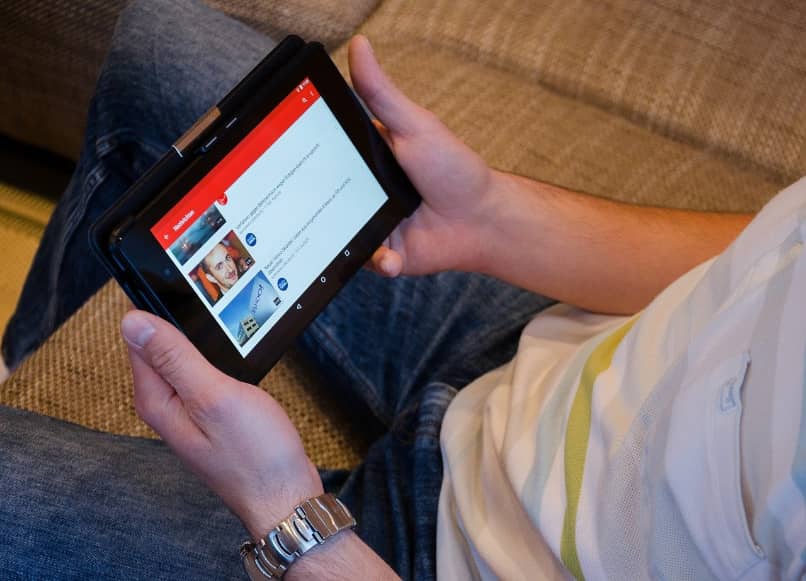
Tienes que tener en consideración que solo podrás cambiar tu nombre 3 veces cada 90 días, además puedes administrar y configurar las opciones o ajustes avanzados de tu canal si quieres personalizar aún más. Al cambiar el nombre de tu cuenta de Google cualquier otra cuenta asociada de los servicios de Google se cambiará de nombre.
Es posible que el cambio de nombre dure algunos días para actualizarse en YouTube. De querer cambiar el nombre de la cuenta y tener la cuenta ya verificada debes considerar que su verificación se eliminará junto con su antiguo nombre.
Pasos para modificar el nombre de mi canal en YouTube sin cambiar el de Gmail
Conectamos nuestro canal a una cuenta de marca, al crear una cuenta de marca puedes respaldar tu marca o negocio en YouTube sin tener que mostrar una conexión con tu cuenta de Google personal, lo que hará que tu nombre y foto se desliguen de tu cuenta, ya que al vincular un canal de YouTube a una cuenta de marca, la cuenta de Google se convierte en la administradora de nuestra cuenta de marca vinculada con el canal de YouTube.
La asociación de tu cuenta de Google con la cuenta de marca no es visible para el público, no podrán ver ni tu nombre ni tu correo personal y desde una sola cuenta de Google podrías administrar varios canales de marca, también tienes la opción de tener otros administradores a tu cuenta de marca, que podrán realizar cambios sin necesidad de contraseña.
Para crearla vamos a ir hacia nuestra lista de canales, luego seleccionamos crear un canal nuevo, completamos los detalles y verificamos la cuenta, luego solo seleccionamos crear y listo. Esto lo puedes hacer con un canal nuevo o con uno que ya cuente con suscriptores. El proceso no es complicado de esta manera podrás cambiar el nombre de tu canal de YouTube.
El proceso inicia dirigiéndonos hacia el inicio de YouTube, iniciamos sesión en nuestra cuenta. Posteriormente presionamos la foto de perfil de nuestra cuenta y hacemos clic en configuración. Allí se nos desplegará un menú en el que debemos presionar la opción añadir o gestionar canales.
Se mostrará en nuestra pantalla los canales asociados a la cuenta de Gmail. El paso siguiente es hacer clic en la opción crear un canal nuevo. Cabe destacar que es necesario crear una cuenta de marca. Escribes el nombre que deseas para tu canal y presionas la opción crear.
Es recomendable que para no perder la información de tu canal anterior transfieras los datos de una cuenta a otra. ¿Cómo hacerlo? Nos ubicamos de nuevo en la sección de configuración>ver configuración avanzada. Seleccionamos la opción mover el canal e ingresamos los datos de nuestra cuenta. Luego verificas los datos con tu móvil y listo, de esta manera se cambiará el nombre de tu canal.
¿Cómo cambiar el nombre de un canal en YouTube a través de su aplicación?
Para poder utilizar un nombre y foto en YouTube que sea diferente al de nuestra cuenta de Google tenemos dos opciones primero, lo cambiamos por YouTube Studio, éste es el medio por el cual los creadores de contenido se guían para lograr mejorar sus videos.
Para ingresar a la plataforma, comenzaremos por entrar a tu canal o cuenta, seleccionaremos la foto de perfil, se desplegará un menú dónde entraremos a YouTube Studio, al hacerlo necesitas autenticarse una vez más, esta plataforma, más allá de solo cambiarle el nombre a tu canal te podría dar muy buenos beneficios para el mismo.

Puedes transmitir en vivo, subir un video, realiza una vista general que te facilitara los datos más importantes sobre lo más reciente en tu canal y lo nuevo de YouTube, puedes obtener un resumen de tus vídeos, administrar tus listas de reproducción o crear nuevas, supervisar el rendimiento de tus vídeos y tu canal.
Además de obtener una mejor comunicación con los usuarios por medio de los comentarios, agregar subtítulos a tus vídeos, actualizar los artículos promocionales si tienes la capacidad necesaria, cambiar el diseño o la información básica de tu canal, obtener efectos de sonidos sin costo para tus vídeos y muchas otras funciones adicionales.
Así debes gestionar la información básica de tu canal en YouTube
La mejor manera de administrar los datos básicos de nuestro canal de YouTube es con Creator Studio. Al ingresar este nos dará acceso al panel de control. Desde allí podemos ver lo que sucede en el canal como los últimos vídeos subidos, las últimas estadísticas, los últimos suscriptores y comentarios.
La primera opción se llama gestor de vídeos. Aquí se nos proporciona la información de todos los vídeos que tienes subidos en tu canal. Desde este panel puedes decidir si tus vídeos son públicos o privados y a su vez puedes realizar cambios de varios vídeos al mismo tiempo.
Luego nos encontraremos con las lista de reproducción. Allí se evidenciará todas las vistas de tu vídeos, desde los que tienen mayor número hasta los que contienen vistas más bajas. También desde este panel puedes ver tu comunidad y ver los comentarios lo cual es una parte bastante fundamental en el canal.